如何在电脑使用腾讯文档
腾讯文档是一款可多人协作的在线文档软件,有些用户不知道如何在电脑使用腾讯文档,接下来小编就给大家介绍一下具体的操作步骤。
具体方法:
1. 首先第一步打开电脑浏览器进入百度,在方框中输入【腾讯文档】并按下【回车】键。
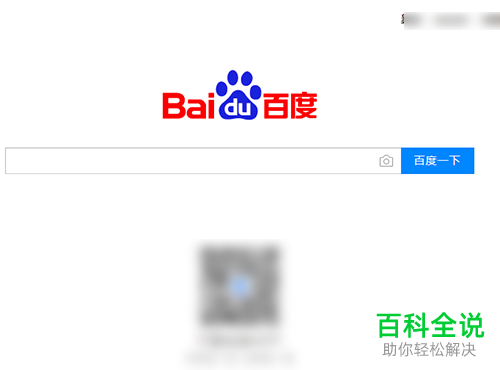
2. 第二步在弹出的搜索页面中,根据下图箭头所指,点击第一个【腾讯文档】链接。

3. 第三步进入【腾讯文档】页面后,可以按照需求选择【QQ、微信、企业微信】登录。根据下图箭头所指,小编以【微信】为例。

4. 第四步打开手机中的【微信】App,进入软件后根据下图箭头所指,点击右上角【+】号选项。
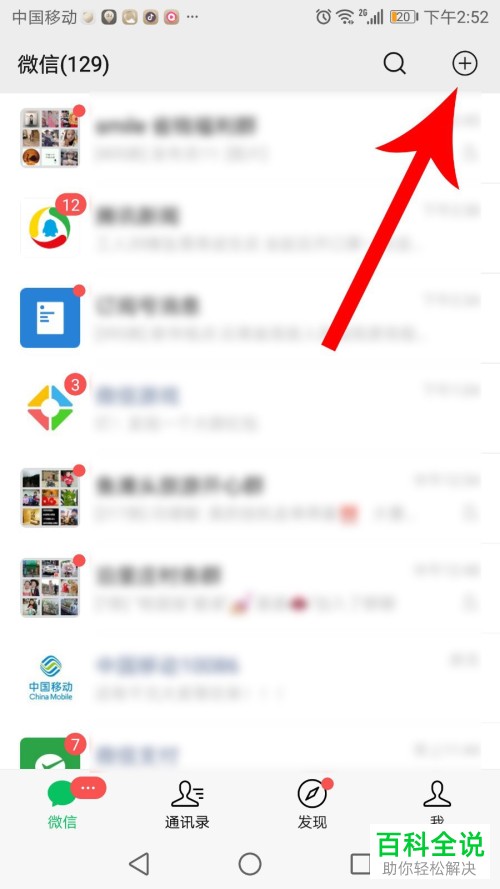
5. 第五步在弹出的菜单栏中,根据下图箭头所指,点击【扫一扫】选项,扫描电脑页面中出现的二维码,在弹出的【腾讯文档】窗口中点击【确认登录】选项。
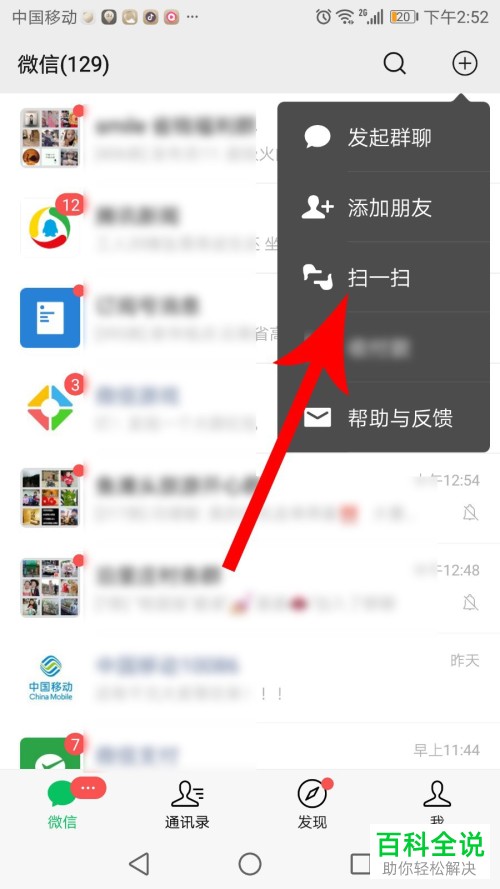
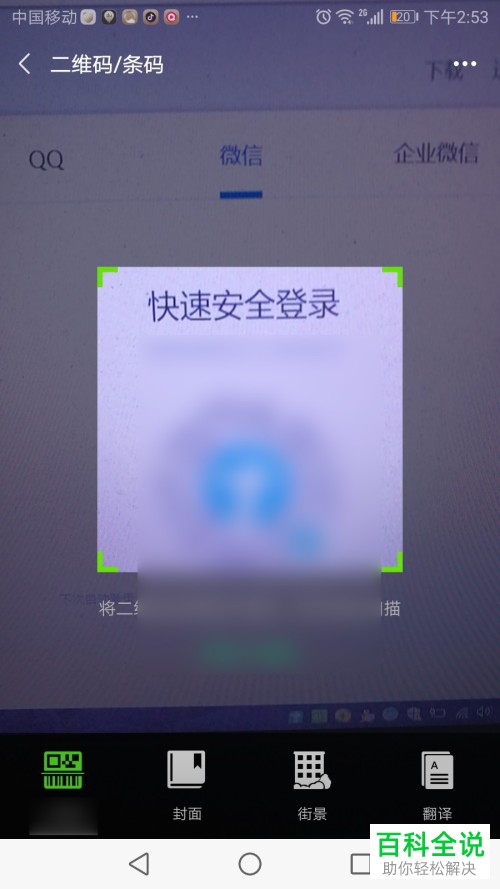

6. 最后成功在电脑中登录【腾讯文档】,根据下图箭头所指,点击需要查看的文档即可。
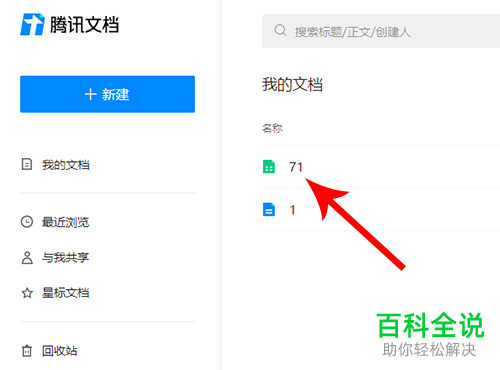

以上就是如何在电脑使用腾讯文档的方法。
赞 (0)

